3D 모델로 예쁜 웹툰 및 만화 배경을 그릴 수 있습니다.
게으른 아티스트가 Clip Studio에서 3D 배경을 만드는 방법
저녁을 먹다!
안녕하세요, 동료 아티스트 여러분,
오늘 당신은 나만의 3D 배경을 만드는 길을 갈 것입니다. 질문이 있으시면 언제든지 저에게 질문하거나 의견 섹션에서 다른 사람들과 교류하십시오.
전문 일러스트 레이터이자 그래픽 디자이너로서 저는 수년 동안 만화에서 배경을 비교적 간단하고 빠르게 그릴 수있는 몇 가지 팁을 생각해 왔습니다. 다음은 웹툰에서 제 웹툰의 과거 작품 중 일부입니다.
할 수 있다고 믿어, 베이비!
이것은 매우 중요합니다. 배경을 그리는 것은 쉬운 일이 아니므로 인내심을 가지고 여기에서만 더 나아질 수 있습니다.
개요, 베이비!
우리는 주제에 무슨 일이 일어나고 있는지에 따라 배경에서 원하는 것을 계획해야합니다.
다음 네 가지 개체를 기록하고 싶습니다.
-제목
-전경
-배경
-카메라 위치
영화에서이 개체 모음을 장면이라고합니다. 이 튜토리얼이 만화 용이라는 것을 알고 있지만 멋진 각도와 흥미로운 구성을 선택하는 것은 모든 시각 예술 형식에서 동일합니다.
구성은 피사체와 배경이 공존하고 함께 작동하도록하는 데 매우 중요합니다.
•이 그림에서 저는 두 아이가 기차에서 읽고있는 내용에 대해 상호 작용하기를 원합니다.
• 피사체가 햇빛 아래에 있기를 원합니다. 이것은 가볍고 푹신한 느낌을 강조합니다.
• 나머지 배경이 따뜻하고 그림자가 되었으면합니다.
개요가 준비되면 드로잉 비트로 이동할 수 있습니다.
러프 스케치, 베이비!
이 단계는 자명합니다. 내가 원하는 카메라 각도를 알기 위해 몇 가지 빠르고 매우 거친 스케치를합니다. 3D 자산으로 작업하고 있으므로 스케치가 깨끗할 필요는 없지만 카메라가 향하는 방향을 전달해야합니다.

나는 피사체의 중간 샷으로 직선 각도를 결정했습니다. 이런 식으로 우리는 태양이 그들에게 딱 맞는 것을 볼 수 있고 여전히 멋진 배경을 볼 수 있습니다.
3D 시간이야, 베이비!
자산을 준비하고, 가지고있는 작업을 좋아한다면 Clip studio Materials Pack에 들어가서 제가 사용할 3D 기차 내부 자산을 확인하십시오.
저의 이상 성취 자들을 위해 언제든지 SketchUp, Blender 또는 Maya를 사용하여 자신 만의 3D 자산을 만들 수 있습니다.
Clip Studio 에셋 스토어에서 무료 3D 배경을 얻을 수도 있습니다.
이제 카메라를 바로 배치하십시오.
여전히 해부학에 어려움을 겪는 사람들은 걱정하지 마십시오. Clip Studio에는 필요에 맞게 조정할 수있는 킬러 3D 모델이 있습니다.
그 제목, 베이비!
3D 설정이 완료되면 피사체에 라이닝으로 넘어갑니다. 아직 배경 라이닝에 대해 걱정하지 않습니다. 이를위한 특별한 도구가 있습니다.
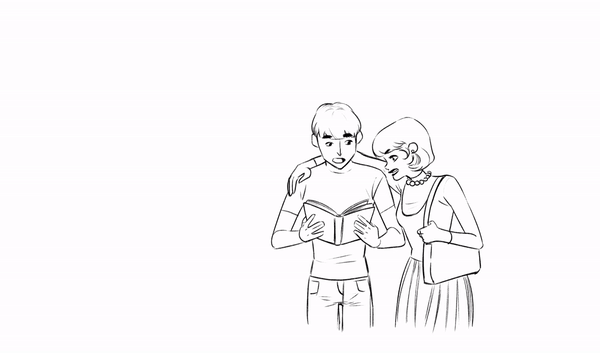
그 배경에 줄 지어, 베이비!
Clip studio에는 부드러운 3d 모델을 멋진 라인 아트로 변환하는 정말 멋진 도구가 있습니다.
이 버튼을 클릭
3D 개체 도구를 선택한 경우 LT 레이어 변환 효과가 작동하는 것을 볼 수 없습니다. 다른 도구 (펜 또는 연필)를 선택하거나 캔버스를 뒤집을 수 있습니다. 이것은 LT 변환이 유효한 것을 보여줄 것입니다.
빛의 방향을 제어하여 그림자를 조정해야합니다. 태양이 위에서 오는 경우 그림자가 피사체 뒤에있게됩니다.

구를 드래그하여 3D 모델에서 조명 방향을 변경합니다. 쉬운!!!
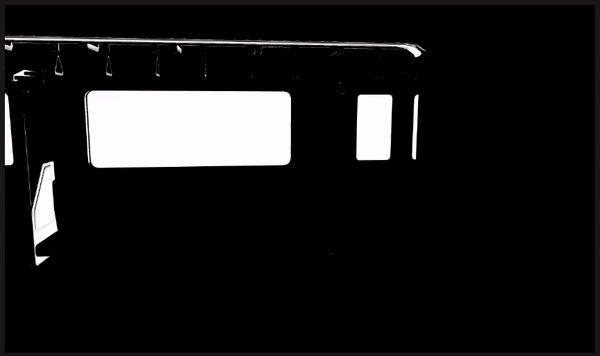
더 많은 그림자 조정을 추가하려면이 옵션을
더 많거나 적은 세부 사항을 표시하려면이 옵션을 조정하십시오.
윤곽을 두껍게하려면이 옵션을 조정하십시오.
"레이어를 선과 톤으로 변환"을 클릭합니다.
더 자세한 제어 화면이 나타납니다. 기능이 똑같다고 걱정하지 마십시오. [OK]를 누르는 즉시 건너 뛸 수도 있지만 몇 가지 알고 싶은 사항이 있습니다.
개인적으로 저는 항상 벡터 선을 사용합니다. 선의 두께를 제어 할 수 있다는 점을 좋아하기 때문입니다. 항상 정확히 동일한 Raster에 대해 프로세스를 다시 시도 할 수 있습니다. 대신 [Raster Layer]를 선택한 다음 [OK]를 누릅니다. 👌
[색조 / 포스터 화] 기능은 점선 음영 작업에 정말 좋습니다. 전통적인 만화 나 만화 스타일을 원한다면 정말 도움이 될 것입니다.
이 그림에서는 포스터 화를 사용하지 않고 대담하게 시도해보십시오.
완료되면 [확인]을 클릭하면 내부에 새 레이어가있는 폴더가 표시됩니다. 두 개의 윤곽선과 채우기 레이어. 다른 레이어에 나만의 색상을 추가하는 것을 선호하기 때문에 나중에 채우기를 삭제합니다.
컬러, 베이비!
이제 우리의 피사체와 전경에있는 모든 것에 색을 칠 시간입니다. 시간을 갖고 재미있게 보내십시오.
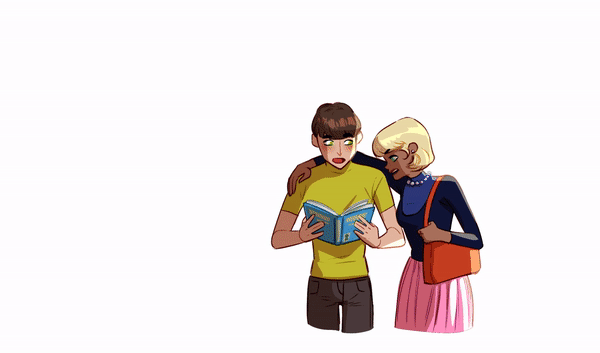
캐릭터를 채색 한 후 배경 채색으로 넘어갈 수 있습니다. 3D 모델이 색상과 함께 제공되는 경우 가장 좋은 방법은 쉽게 조작 할 수 있도록 래스터 레이어로 병합하는 것입니다.
























댓글